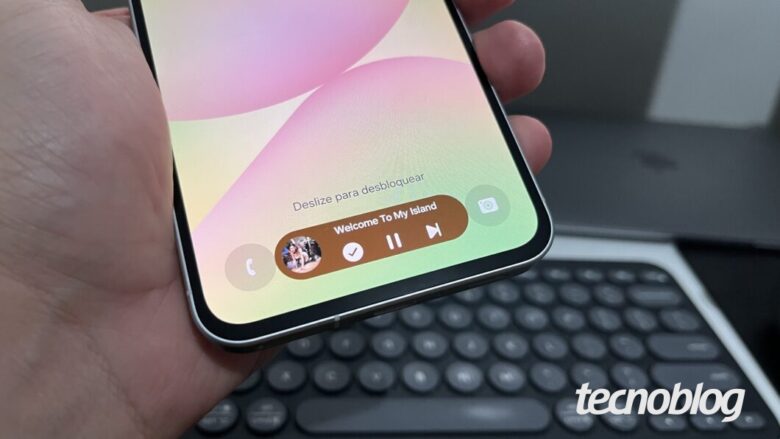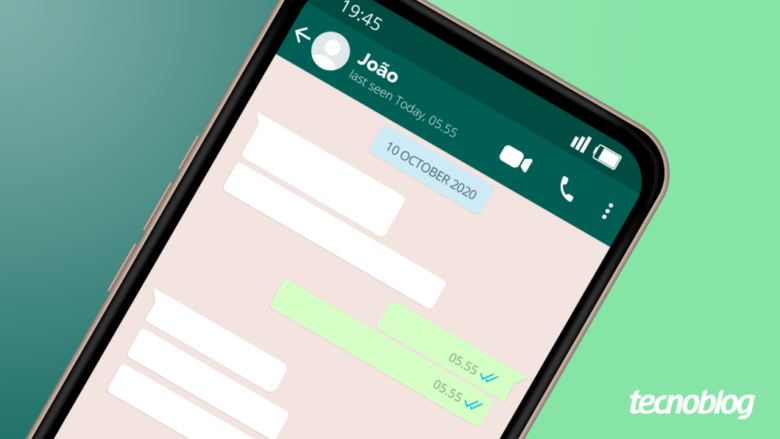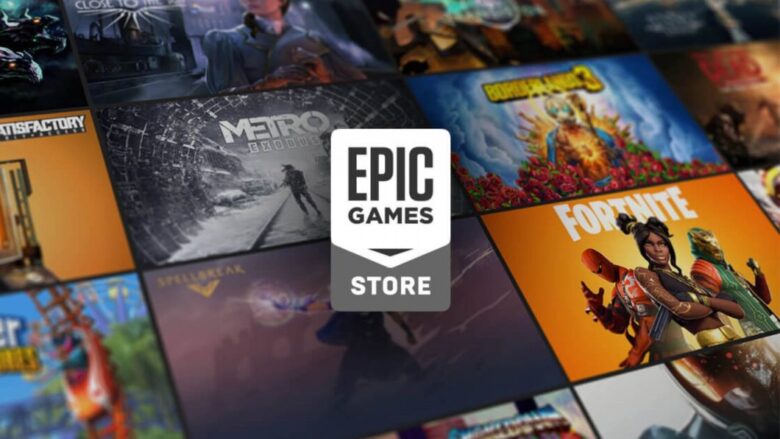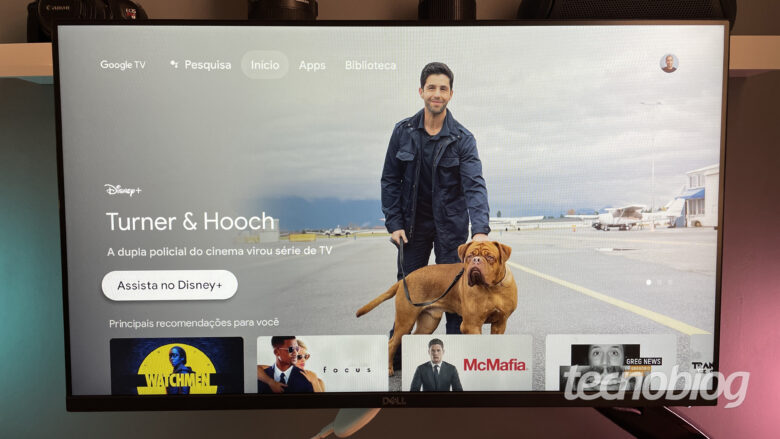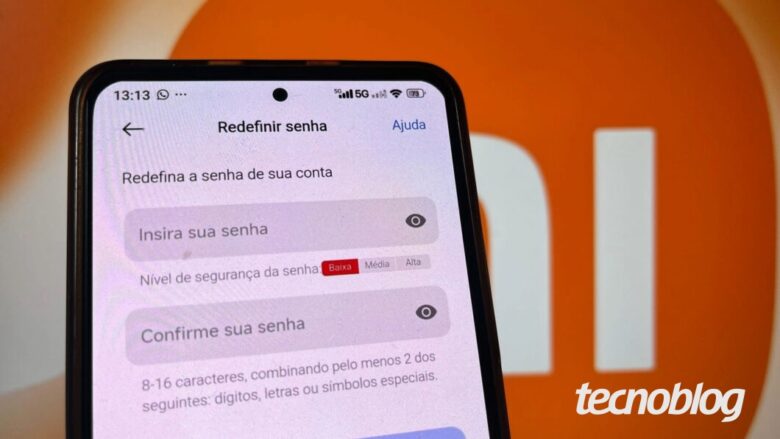O que é a One UI? Veja as vantagens da interface da Samsung para celulares Android
O que é a One UI? Veja as vantagens da interface da Samsung para celulares Android
Now Bar no celular Samsung (foto: Giovanni Santa Rosa/Tecnoblog)
A One UI é a interface personalizada da Samsung para celulares e tablets da linha Galaxy. Criada em 2018, a One UI surgiu para substituir a antiga Samsung Experience, com a proposta de simplificar o visual e tornar a navegação mais prática, especialmente em aparelhos de tela grande. A solução é baseada no Android, mas traz a identidade própria da marca sul-coreana.
Apesar de ser construída sobre o Android, a One UI é exclusiva dos dispositivos Galaxy. Outras fabricantes usam suas próprias interfaces sobre o sistema operacional, como a HyperOS da Xiaomi e a HarmonyOS nos celulares Huawei. A seguir, entenda melhor o que é a One UI, suas vantagens e evolução ao longo dos anos.
ÍndiceO que é a One UI?O que significa One UI?Para que serve a One UI?Quais são as vantagens da One UI?Quais são as desvantagens da One UI?Qual é a história da One UI?Quais versões da One UI foram lançadas pela Samsung?Qual é a linha do tempo da evolução da One UI?Qual é a diferença entre a One UI e o Android puro?A One UI é uma interface segura?
O que é a One UI?
A One UI é uma interface de usuário desenvolvida pela Samsung para os seus dispositivos Galaxy, funcionando como uma camada visual personalizada sobre o Android. Ela não é um sistema operacional próprio, mas sim uma modificação que muda o design, organiza os elementos da tela e adiciona recursos que não estão presentes no Android “puro”.
O que significa One UI?
O nome “One UI” remete à proposta de criar “uma interface única” (em tradução livre) para os dispositivos Galaxy. “One” reforça o conceito de integração e simplicidade, enquanto “UI” é a sigla para “User Interface” (interface do usuário). A proposta é tornar a interação mais natural, prática e confortável, mesmo em aparelhos com telas grandes.
Para que serve a One UI?
A One UI serve para personalizar e aprimorar a experiência de uso dos celulares e tablets Galaxy, oferecendo uma navegação mais fluida, organizada e adaptada ao formato dos dispositivos. Ela também simplifica o acesso a funções importantes e melhora a interação com o sistema, aproveitando os recursos do Android.
Além disso, a One UI é responsável por integrar os aparelhos ao ecossistema Samsung, como fones de ouvido Galaxy Buds, smartwatches Galaxy Watch e notebooks Galaxy Book, garantindo que tudo funcione de maneira conectada e sem complicações.
Quais são as vantagens da One UI?
A interface da Samsung se destaca pela facilidade de uso e pelas melhorias que entrega em relação ao Android padrão. Entre as vantagens da One UI estão:
Design otimizado para telas grandes: facilita o uso com uma mão;
Interface limpa e intuitiva: foco no conteúdo e menos poluição visual;
Recursos exclusivos Samsung: como DeX, Link to Windows e painéis Edge;
Alta personalização: temas, ícones, modos de cor e ajuste de fontes;
Atualizações frequentes: suporte longo para dispositivos Galaxy.
Quais são as desvantagens da One UI?
Apesar de suas qualidades, a One UI também apresenta pontos negativos que podem incomodar alguns usuários:
Consumo de recursos: ocupa mais RAM e armazenamento que o Android puro;
Predefinições de fábrica: muitos aplicativos Samsung vêm instalados por padrão;
Velocidade em modelos básicos: pode ser mais lenta em celulares de entrada;
Curva de aprendizado: algumas funções podem parecer complexas no início.
Qual é a história da One UI?
A One UI foi apresentada pela primeira vez pela Samsung em 2018, como parte de um esforço para redesenhar a experiência de seus smartphones. Antes dela, a empresa usava o TouchWiz, uma interface criticada por ser pesada e confusa. A criação da One UI surgiu da necessidade de oferecer uma navegação mais intuitiva, moderna e amigável, principalmente em aparelhos com telas cada vez maiores.
Desenvolvida para simplificar a interação, a One UI seguiu princípios de design focados em ergonomia, como a separação das áreas de visualização e interação. A nova abordagem ajudou a reduzir a complexidade que antes afastava muitos usuários. Além disso, a interface foi pensada para ser integrada ao Android de forma leve, destacando o conceito de sistemas operacionais como plataformas que se adaptam à experiência do usuário.
Desde sua estreia, a interface tem evoluído constantemente, recebendo melhorias visuais, novos recursos de segurança e otimizações de desempenho a cada atualização. A evolução contínua reforça o compromisso da Samsung em manter seus dispositivos Galaxy atualizados e alinhados com as tendências do mercado de smartphones.
Quais versões da One UI foram lançadas pela Samsung?
A Samsung atualiza a One UI periodicamente, acompanhando a evolução do Android. Confira as versões lançadas:
One UI 1.0 – 2018 (Android 9);
One UI 2.0 – 2019 (Android 10);
One UI 3.0 – 2020 (Android 11);
One UI 4.0 – 2021 (Android 12);
One UI 5.0 – 2022 (Android 13);
One UI 6.0 – 2023 (Android 14);
One UI 7.0 – 2025 (Android 15).
A One UI está disponível apenas em celulares Samsung?
Sim. A One UI é exclusiva para dispositivos da linha Galaxy. Entre os aparelhos compatíveis estão:
Galaxy S (topo de linha);
Galaxy Z (dobráveis);
Galaxy A (intermediários);
Galaxy M (entrada e intermediários);
Galaxy Tab (tablets).
Outras marcas usam sistemas e interfaces próprios: por exemplo, o HyperOS é o sistema operacional da Xiaomi, enquanto os celulares Huawei usam a interface HarmonyOS em seus aparelhos.
Qual é a linha do tempo da evolução da One UI?
Desde o lançamento da One UI 1.0, a Samsung tem aprimorado continuamente a interface, introduzindo inovações como o Modo Escuro, navegação por gestos, personalização de tela de bloqueio e, mais recentemente, recursos de inteligência artificial. Cada atualização combinou melhorias visuais e de desempenho, expandindo o ecossistema Galaxy e otimizando a experiência em diferentes formatos de dispositivos. Confira as principais evoluções:
One UI 1 (2018): Modo Escuro, navegação por gestos, Always-On Display aprimorado;
One UI 2 (2019): Bem-estar digital integrado, Dynamic Lock Screen e suporte a 120 Hz;
One UI 3 (2020): Notificações translucidas, volume redesenhado e melhorias em multitarefa;
One UI 4 (2021): Personalização com paletas de cores, foco em privacidade e integração ao Android 12L para dobráveis;
One UI 5 (2022): Expansão do Material You, personalização da tela de bloqueio e RAM Plus desligável;
One UI 6 (2023): Redesign do painel rápido, novo sistema de fontes e integração de IA no Galaxy AI;
One UI 7 (2025): Redesign completo da interface, novo sistema de notificações e ampliação da One UI para TVs e eletrodomésticos.
Qual é a diferença entre a One UI e o Android puro?
O Android é um sistema operacional desenvolvido pelo Google e utilizado por diversas fabricantes, muitas vezes em sua forma básica ou adaptada. O Android puro é a versão sem personalizações, como vista em celulares Pixel.
Já a One UI é a personalização que a Samsung aplica ao Android. A interface altera o visual, a organização dos menus, adiciona recursos exclusivos e integra os dispositivos ao ecossistema Galaxy. Assim, a experiência de uso é diferente daquela oferecida pelo Android padrão.
A One UI é uma interface segura?
Sim. A One UI incorpora diversas camadas de segurança da Samsung, incluindo atualizações constantes de sistema e proteção nativa contra ameaças digitais. Os aparelhos Galaxy também contam com a plataforma Samsung Knox, que adiciona segurança em nível de hardware e software.
Além disso, a Samsung implementa atualizações de segurança mensais e colabora com o Google para garantir que vulnerabilidades sejam corrigidas rapidamente. Isso torna a One UI uma interface confiável para uso pessoal e profissional.
O que é a One UI? Veja as vantagens da interface da Samsung para celulares Android
O que é a One UI? Veja as vantagens da interface da Samsung para celulares Android
Fonte: Tecnoblog